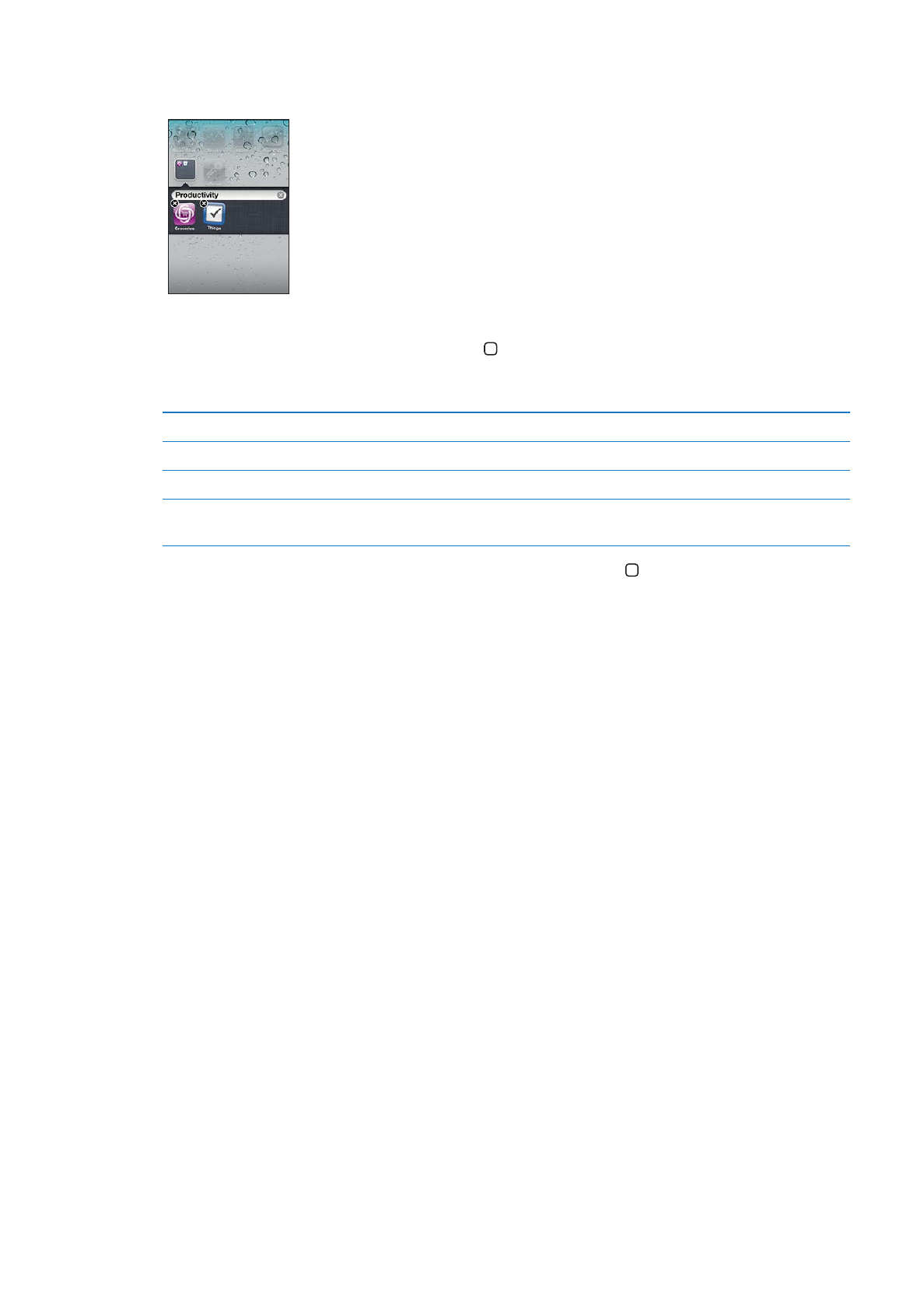
輸入文字
使用鍵盤輸入文字。鍵盤可修正拼字錯誤、預測正在輸入的單字、且可記住您使用過的單字。
根據您所使用的應用程式,在輸入時,智慧型鍵盤會建議拼字修正來協助您避免拼字錯誤。
輸入文字 :
點一下文字欄位來顯示鍵盤, 然後在鍵盤上點按。
23
第
3 章
基本概述
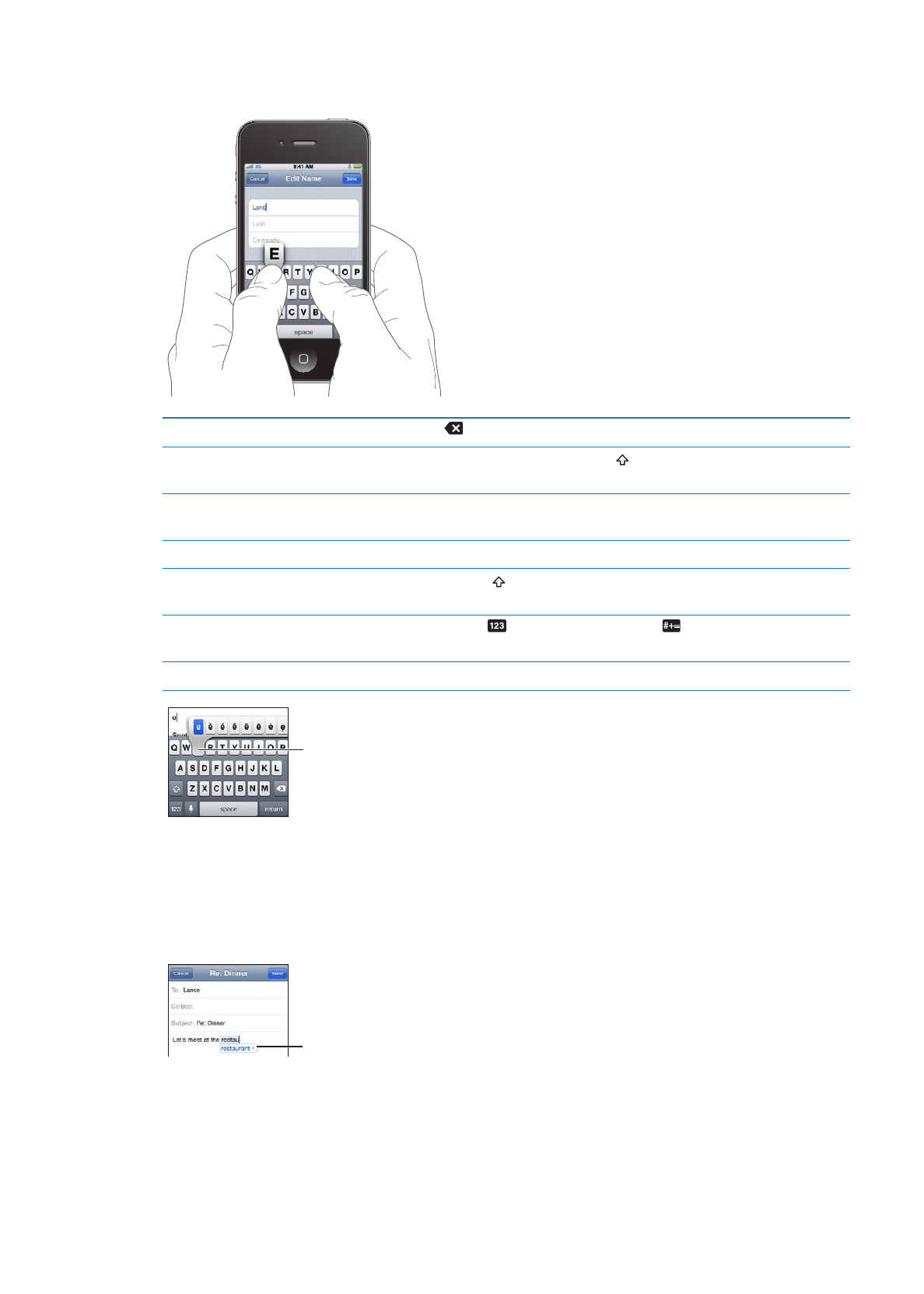
輸入時, 字母會出現在拇指或食指的上方。 若您觸碰到錯誤的按鍵, 則您可以將手指滑
到正確的按鍵上。 在手指離開按鍵後, 字母才會輸入。
刪除上一個字元
點一下
。
輸入大寫字母
輸入字母前, 請先點一下
Shift 鍵 。 或者觸碰並按住 Shift 鍵, 然
後移動滑桿來選擇字母。
快速輸入句號或空格
請點兩下空格鍵若要啟用或關閉此功能, 請前往 “設定”
> “一
般”
> “鍵盤”。
使用自動修正來輸入 “
'll”
輸入 “
lll”。 例如, 輸入 “youlll” 會得到 “you'll”。
啟用大寫鎖定功能
點兩下
Shift 鍵 。 再點一下 Shift 鍵來關閉大寫鎖定您可以在 “設
定”
> “一般” > “鍵盤” 中啟用或關閉此功能。
輸入數字、 標點符號或其他符號
點一下數字鍵
。 點一下 “符號” 鍵
來檢視其他的標點符號和
符號。
設定輸入的選項
前往 “設定”
> “一般” > “鍵盤”。
若要輸入其他字元,請按住按鍵,
然後滑動來選取其中一個選項。
自動修正與拼字檢查
針對許多語言,
iPhone 會自動修正拼字錯誤, 或在您輸入時提供建議。 當 iPhone 建議某
個單字時, 您可以接受建議而不中斷您的輸入。
【注意】 如需支援的語言列表, 請參訪
www.apple.com/tw/iphone/specs.html 網站。
建議的單字
接受建議 :
請輸入空格、 標點符號或換行字元。
拒絕建議 :
請點一下 “x”。
若您每次都拒絕相同單字的建議,
iPhone 便可能會接受該單字。
24
第
3 章
基本概述
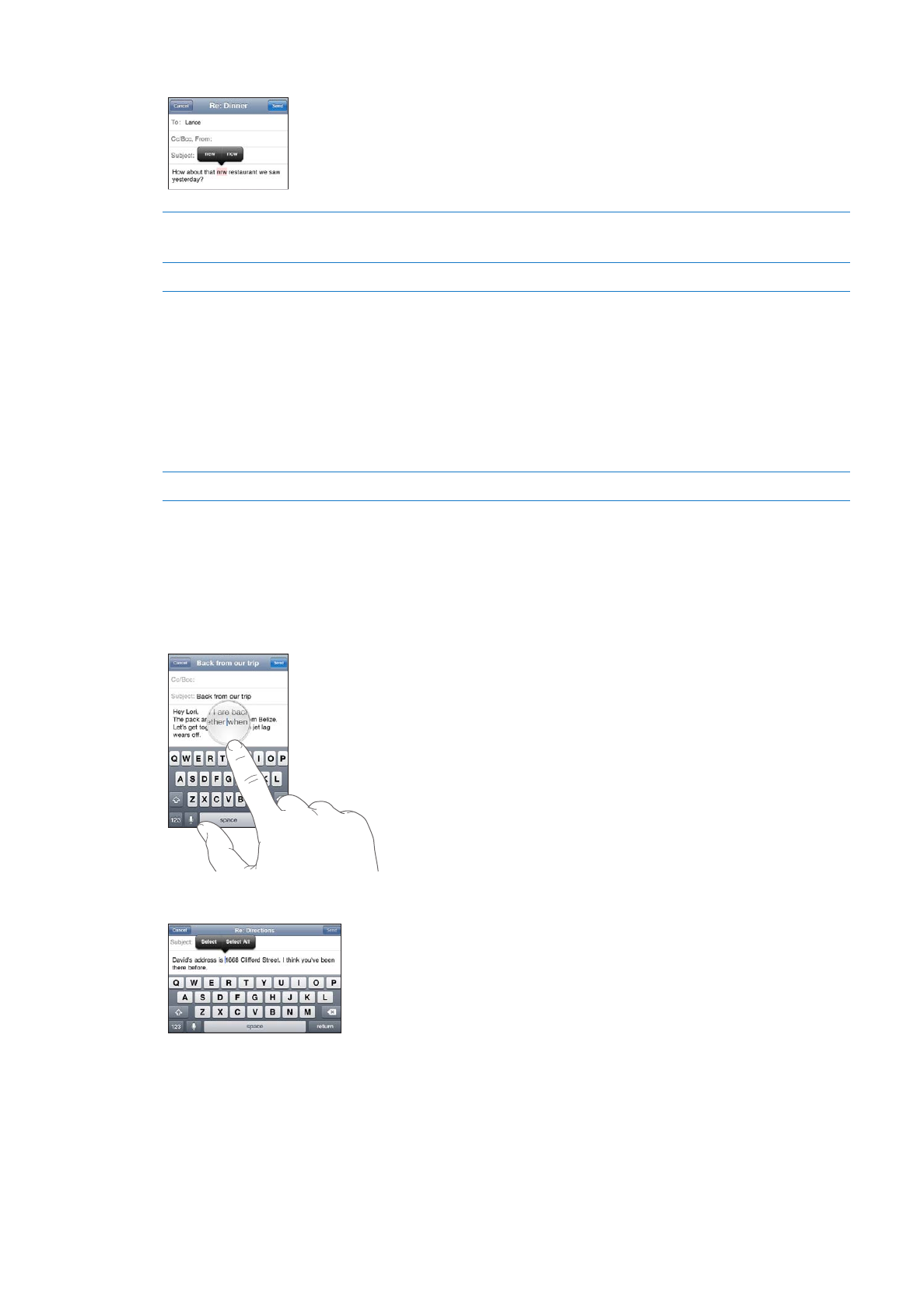
iPhone 也會對你已輸入且可能有拼字錯誤的單字加劃底線。
取代拼錯的單字
點一下單字, 然後點一下其中一個替代拼法。
如果您想要的單字沒有出現, 請重新輸入單字。
啟用或停用自動修正或拼字檢查
前往 “設定”
> “一般” > “鍵盤”。
使用者字典和個人字典
“使用者字典”可讓您只需輸入幾個字元,而不必輸入較長的單字或字詞。每當您輸入字詞
的輸入碼時,便會出現展開的文字。 例如,輸入碼 “
omw” 會展開成 “On my way!”。
製作輸入碼 :
前往 “設定” > “一般” > “鍵盤”, 然後點一下 “新增字詞”。
將單字或字詞加入到您的個人字典中,以便
iPhone 不會嘗試將其修正或取代。 製作輸入碼,
但將 “輸入碼” 欄位留空。
編輯輸入碼
前往 “設定”
> “鍵盤”, 並點一下輸入碼。
編輯文字
觸控式螢幕讓您能輕鬆地更改您輸入的文字。 當您需使用螢幕放大鏡時, 它可協助您準確
地放置插入點。 抓取點可讓您快速選擇更多或更少的文字。 您也可以在應用程式裡剪下、
拷貝和貼上文字, 或在不同應用程式中執行。
放置插入點 :
觸碰並按住以顯示放大鏡, 然後拖移它以放置插入點。
選擇文字 :
點一下插入點來顯示選擇按鈕。
25
第
3 章
基本概述
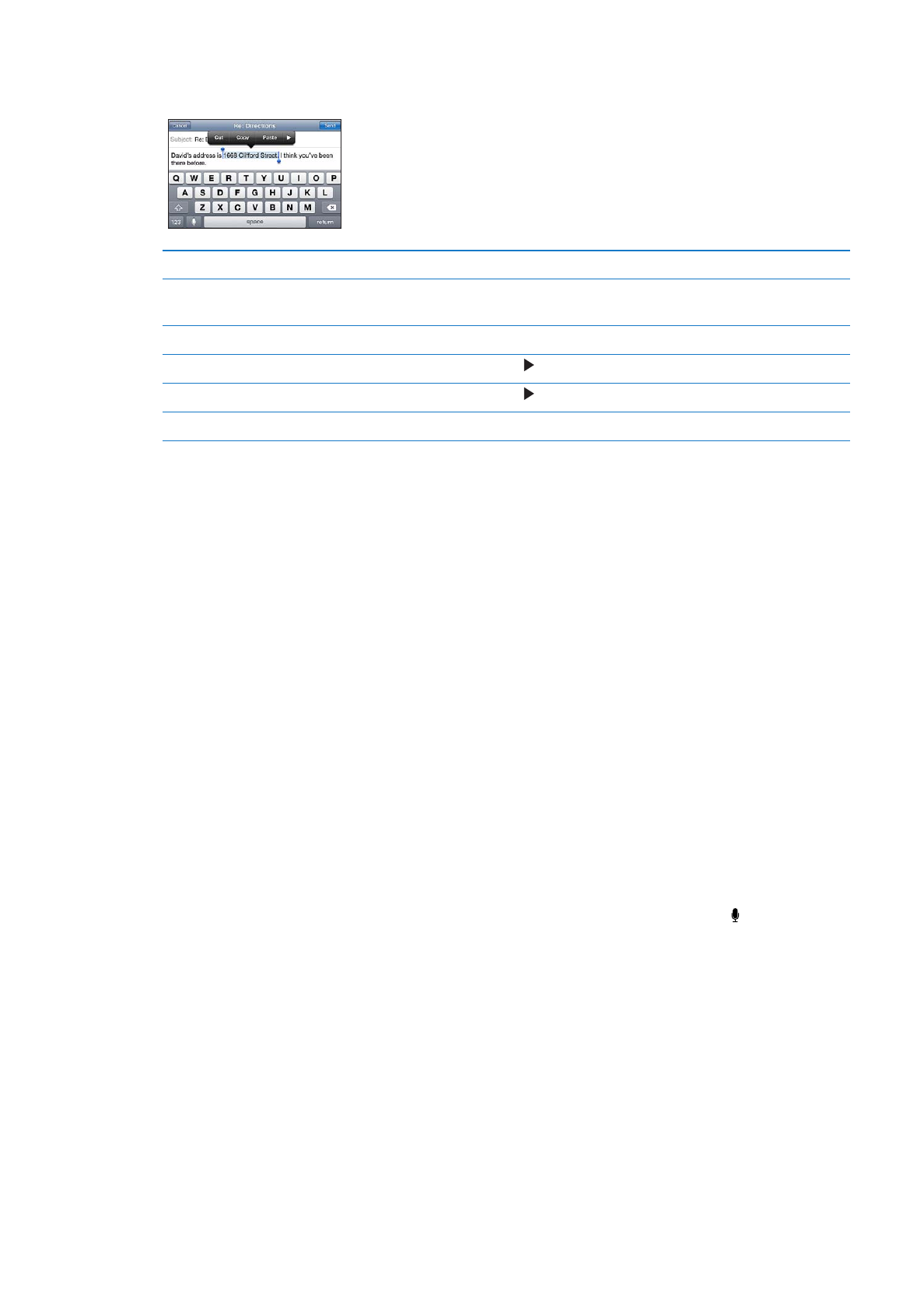
您也可以點兩下來選取單字。 在唯讀文件中 (例如網頁, 或您接收的電子郵件), 觸
碰並按住來選擇單字。 拖移抓取點來選擇更多或更少的文字。
剪下或拷貝文字
選擇文字, 然後點一下 “剪下” 或 “拷貝”。
貼上文字
點一下插入點, 然後點一下 “貼上”。 這樣會插入您最後剪下或拷
貝的文字。 或者選擇文字, 然後點一下 “貼上” 來取代文字。
還原最後的編輯
晃動
iPhone 並點一下 “還原”。
設定文字粗體、 斜體或加上底線
在適用時, 點一下
, 然後點一下 B/I/U。
取得單字的定義
在適用時, 點一下
, 然後點一下 “定義”。
取得其他單字
在適用時, 點一下 “建議”, 然後點一下其中一個單字。
鍵盤佈局
您可使用“設定”來針對軟體和硬體鍵盤設定鍵盤佈局。可使用的佈局為根據鍵盤語言而定。
選擇鍵盤佈局:
前往 “設定” > “一般” > “鍵盤” > “國際鍵盤”,然後選擇鍵盤。
您可針對每個語言,為螢幕軟體鍵盤和外接硬體鍵盤兩者分別製作個別選項。軟體鍵盤佈局
可決定
iPhone 螢幕上的鍵盤佈局。 硬體鍵盤佈局可決定 iPhone 所連接的 Apple Wireless
Keyboard 佈局。
使用
Apple Wireless Keyboard
您可以使用
Apple Wireless Keyboard (需另外購買) 來在 iPhone 上輸入。 Apple
Wireless Keyboard 是透過 Bluetooth 連接。 請參閱 第 33 頁 「將 Bluetooth 裝置與
iPhone 配對」。
當鍵盤和
iPhone 配對時,它可在範圍內 (最遠可到 30 英尺) 隨時與鍵盤進行連接。 當您
在文字欄位點一下且未顯示螢幕鍵盤時, 即可確認鍵盤已連接。 若要節省電池電力, 請在
鍵盤未使用時, 將其關閉或取消配對。